微信提供了以下几类组件:
- 视图容器
- 基础内容
- 表单组件
- 导航
- 媒体组件
- 地图
- 画布
- 客服会话
一个个来讲(先留坑,以后开发过程再补充)
1.视图容器
- view
相当于html中的div
scroll-view
可以滚动的视图
swiper
相当于幻灯片
movable-view
2.基础内容
icon
text
process
3.表单组件
button
CheckBox
form
input
label
picker
picker-view
radio
slider
switch
textarea
4.导航
navigator
5.媒体组件
audio
image
video
6.地图
map
7.画布
canvas
8.客服会话
contact-button
布局方式
- flex布局
- 相对定位和绝对定位
flex布局
1.flex容器与元素
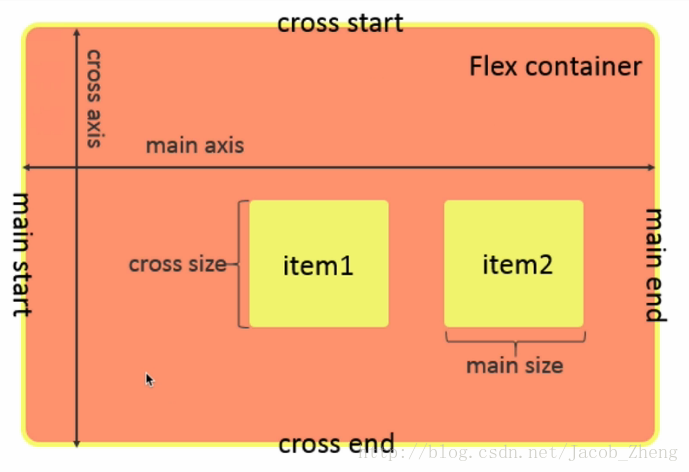
主轴和交叉轴
flex-direction
元素排列方向,设置主轴
flex-wrap
是否换行
flex-flow
上面两个的简写
justify-content
元素在主轴上对齐方式,左上flex-start,右下flex-end,spacebetween均分
align-items
元素在交叉轴上对齐方式
stretch使未设置高度元素占满整个高度
baseline让元素以文字位置对齐
flex-start/end
flex-grow
有多余空间元素放大比例,默认值是0
flex- shrink
空间不足时元素缩小比例,默认值为1
flex-basis
元素在主轴上占据空间
flex
以上三个的简写
order
元素排列顺序
align-self
定义元素自身对齐方式
相对定位和绝对定位
相对定位的元素是相对自身进行定位,参照物是自己
绝对定位的元素是相对离他最近的一个已定位的父级元素进行定位
样式
- 尺寸
width,height,min-width…
- 背景
边框
border
边距
margin 与外容器的距离
padding 与内容器的距离
- 文本
font
- 其他(列表.内容.表格)
样式选择器
- 基本选择器
- 类选择器(.name{}) 对应class
- ID选择器(#name{}) 对应id
- 元素选择器(name{}) 对应元素,例如image
- 通配符选择器(*name{})
- 包含选择器(p c{})
- 子元素选择器(p>c{})
- 邻近兄弟元素选择器(c+c{})
- 通用兄弟元素选择器(c~c{})
- 属性选择器
- 伪类选择器